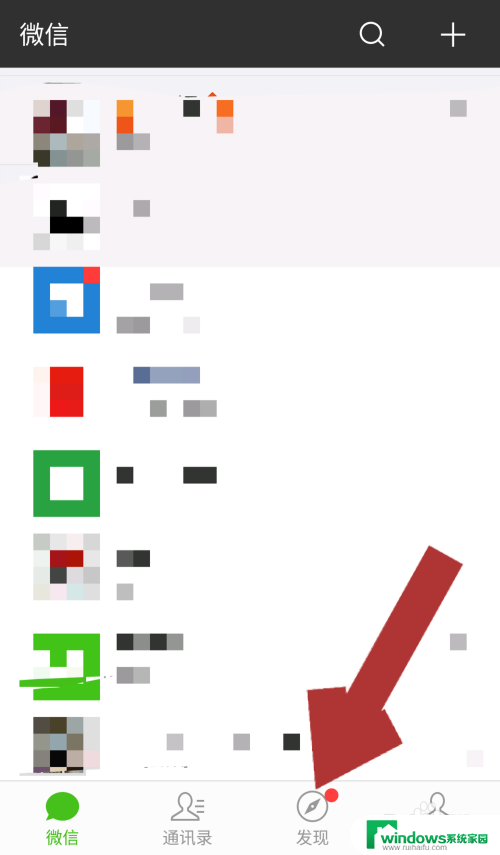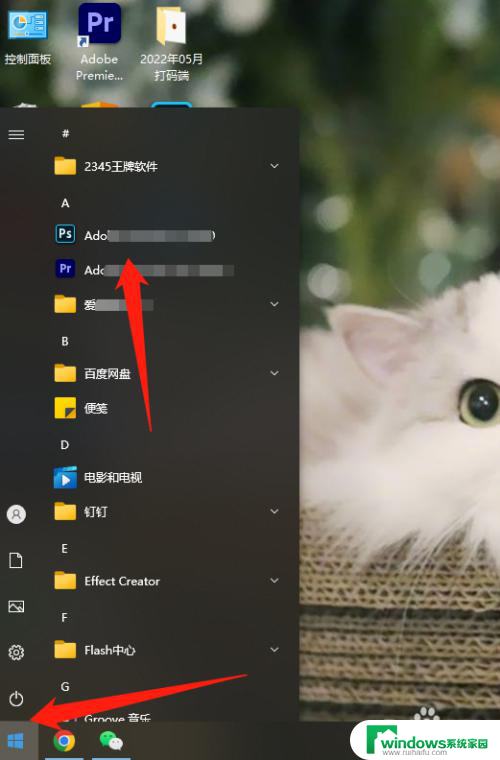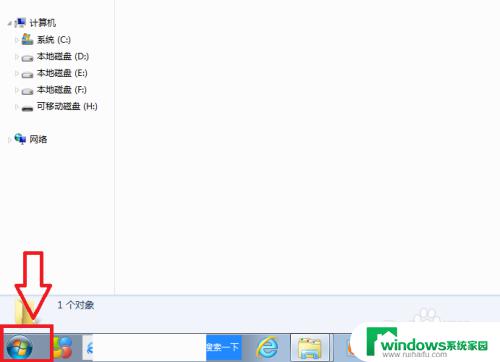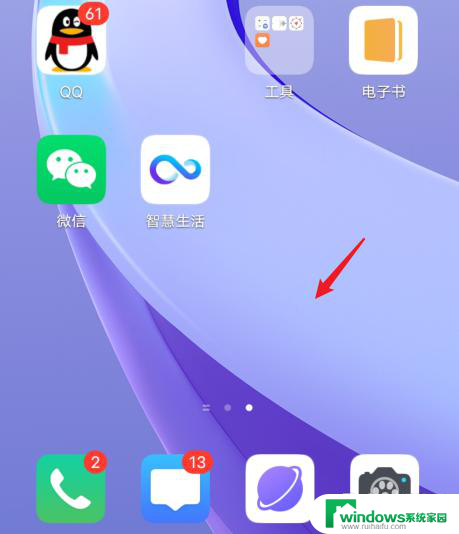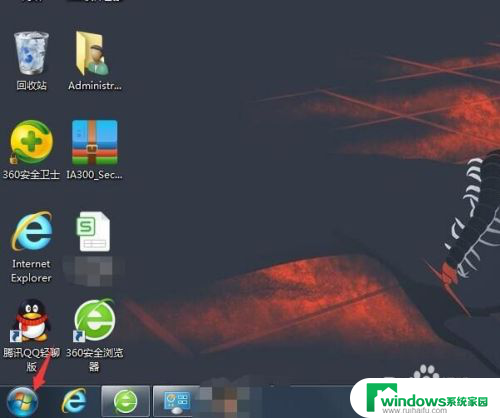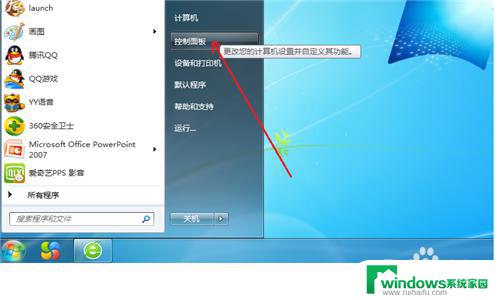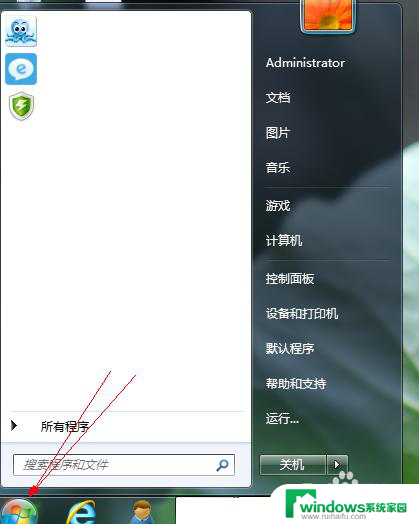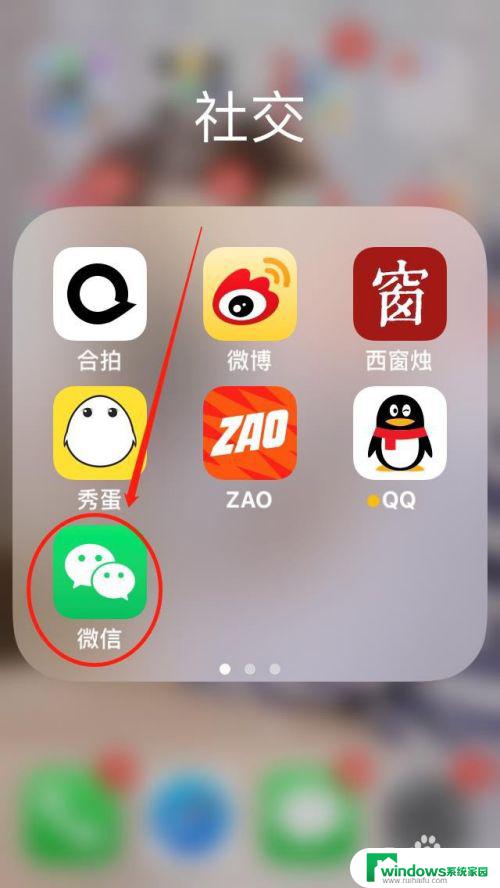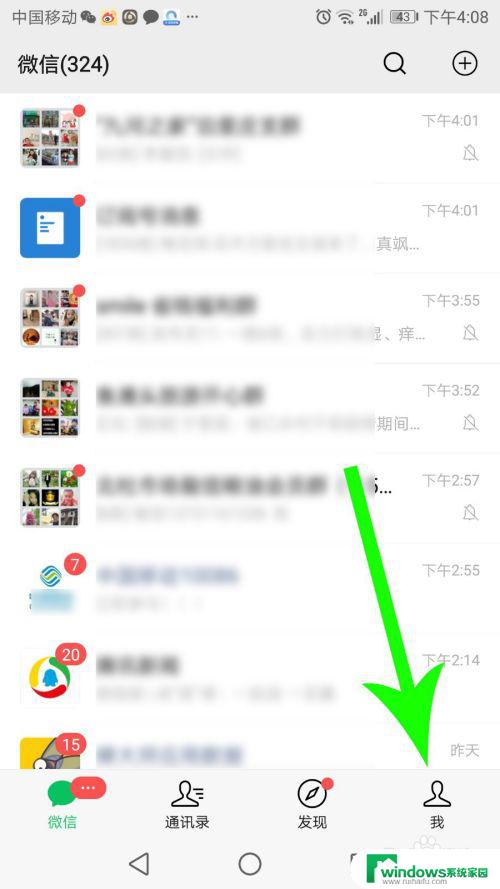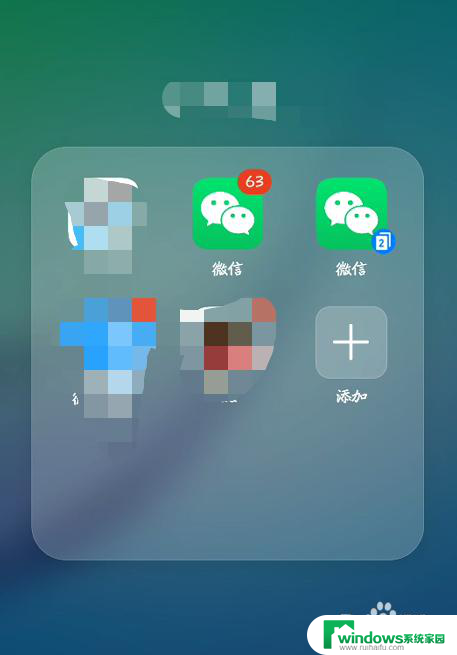如何添加小程序到桌面 微信小程序怎么放到桌面
微信小程序作为一种新兴的应用形式,受到了越来越多用户的喜爱与关注,有些用户可能对如何将微信小程序添加到桌面感到困惑。幸运的是添加微信小程序到桌面其实非常简单。只需按照一些简单的步骤,就能将你最喜爱的微信小程序快速放置在桌面上,方便随时使用。在本文中我们将为大家详细介绍如何添加微信小程序到桌面,让你在使用微信小程序时更加便捷。
具体方法:
1.打开手机微信,进入微信首页,点击页面下方的“发现”,进入微信的发现页。
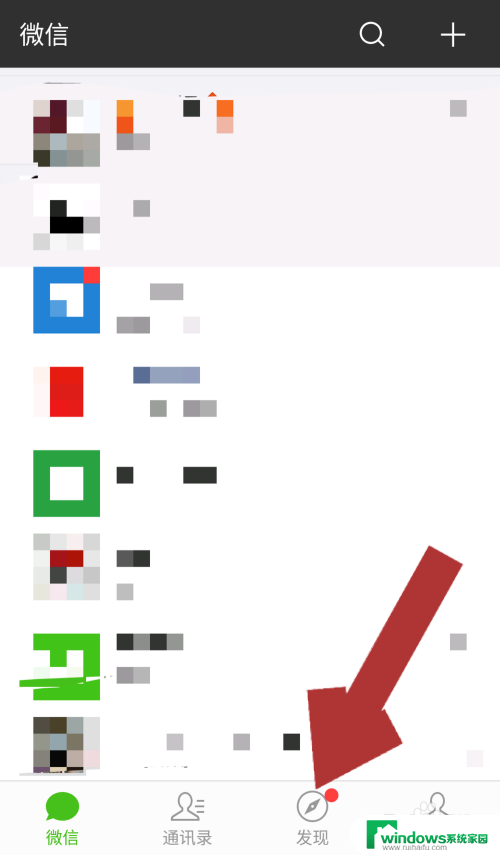
2.进入微信的发现页后,点击“小程序”。进入微信小程序页面,页面中有附近的小程序、我的小程序、最近使用的小程序。
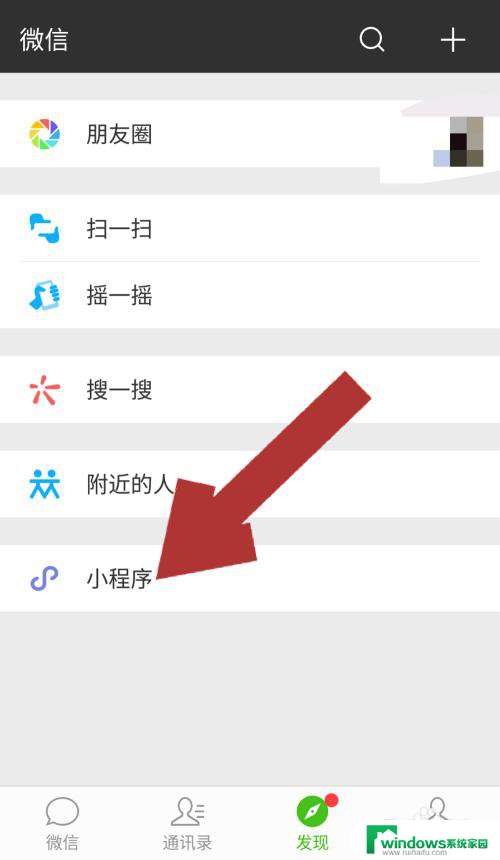
3.在小程序页面中,找到我们想要添加到手机桌面的小程序。点击该小程序名称,进入小程序中。
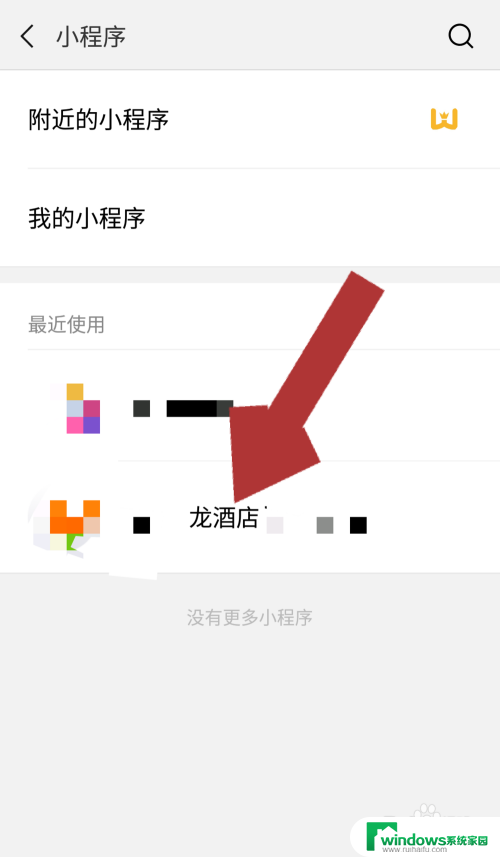
4.进入我们想要添加到桌面的小程序后,点击页面右上角的“...”,页面下方会出现对应的操作功能。
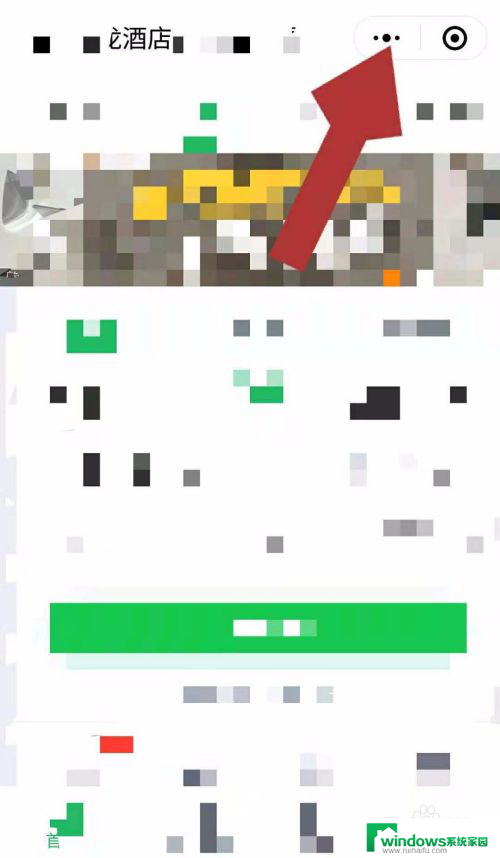
5.点击页面中操作功能中的“添加到桌面”,这样该小程序就添加到我们手机的桌面了。
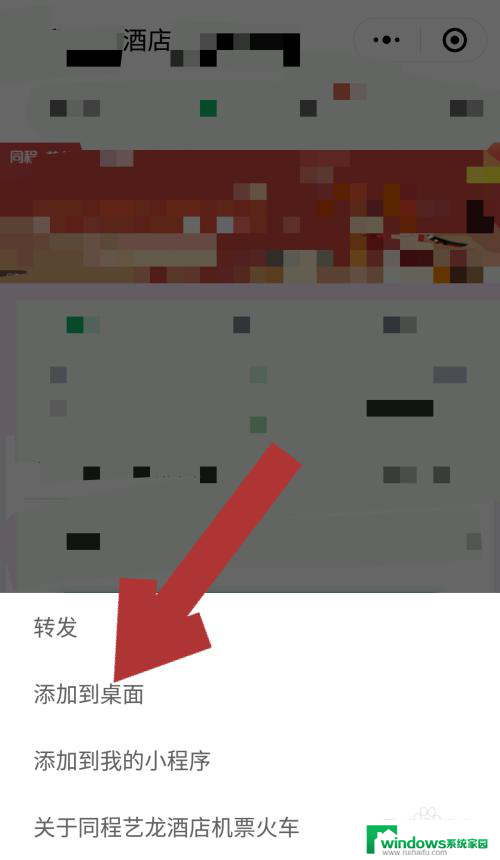
6.返回手机桌面,就可以看到我们刚刚添加的小程序了。以后再使用该小程序就不用再在微信里边操作了,直接在手机桌面就可以使用,
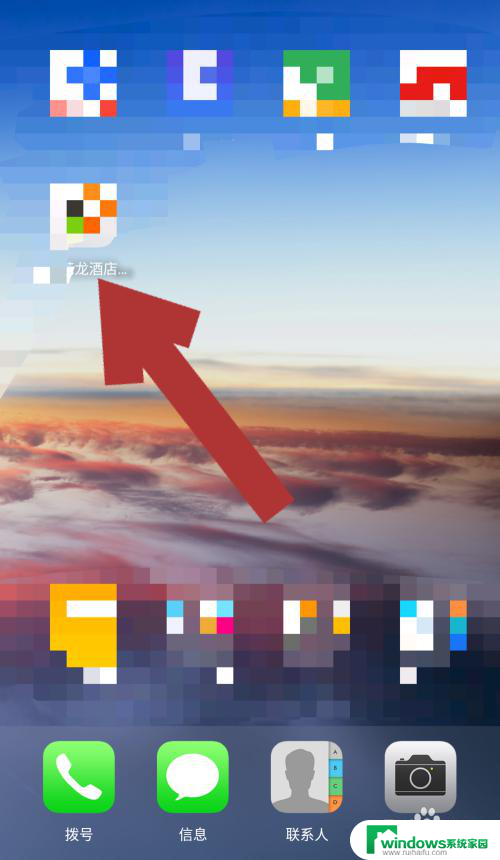
以上就是如何将小程序添加到桌面的全部内容,如果有任何疑问,用户可以按照小编的方法进行操作,希望这些方法能够对大家有所帮助。